Greifen Sie von einem Windows-PC aus auf Ihre iOS-Notizen und -Erinnerungen zu
Letzte Aktualisierung: 27. Dezember 2016
Der Übergang von einem Windows-Computer zu einer Mac-Umgebung erfordert ein wenig Umschulung, da Sie sich mit den Programmen auf dem Mac sowie den Funktionen und Methoden für den Zugriff auf alles vertraut machen. Wenn Sie sich entschlossen haben, die Produktlinie von Apple vollständig zu nutzen und eine beliebige Kombination aus iPhone, iPad oder Mac verwenden, haben Sie zweifellos die auf all diesen Geräten verfügbaren Funktionen für Erinnerungen und Notizen gesehen oder verwendet.
Beide Anwendungen lassen sich nahtlos zwischen Ihren Geräten über den iCloud-Dienst integrieren, der an Ihre Apple ID angehängt ist. Auf diese Weise können Sie Ihre Notizen oder Erinnerungen von jedem Gerät aus ganz einfach aktualisieren und Ihre Änderungen dann auf alle Geräte anwenden, die mit ihnen synchronisiert werden Ihr iCloud-Konto. Wenn Sie jedoch bei der Arbeit oder auf einem Windows-Computer arbeiten, fragen Sie sich möglicherweise, wie Sie auf diese Informationen zugreifen können. Dies ist über jeden Webbrowser möglich, wodurch es viel einfacher ist, eine Erinnerung aufzuschreiben oder sich eine neue Notiz zu schreiben, selbst wenn Sie sich nicht auf einem Apple-Gerät befinden.
Zugriff auf iCloud über einen Webbrowser
Um diese Option nutzen zu können, müssen die Einstellungen auf allen Ihren Geräten ordnungsgemäß konfiguriert sein. Daher werden wir kurz die ordnungsgemäße Konfiguration von Notizen und Erinnerungen für die Synchronisierung mit iCloud auf Ihrem iPhone ausführen. Der Vorgang ist auch auf einem Mac oder iPad ähnlich. Sie müssen nur sicherstellen, dass Ihre Notizen und Erinnerungen so eingestellt sind, dass sie von jedem Gerät synchronisiert werden, auf dem Sie diese Funktionen verwenden möchten. Die unten gezeigten Screenshots wurden auf einem iPhone erstellt, auf dem eine ältere Version von iOS ausgeführt wird. Die Schritte sind jedoch für iPhones mit neueren Versionen von iOS immer noch dieselben.
Konfigurieren von iCloud auf dem iPhone zum Synchronisieren von Notizen und Erinnerungen
Schritt 1: Tippen Sie auf Ihrem Gerät auf das Symbol Einstellungen .

Öffnen Sie das Menü Einstellungen
Schritt 2: Scrollen Sie nach unten und wählen Sie die Option iCloud .
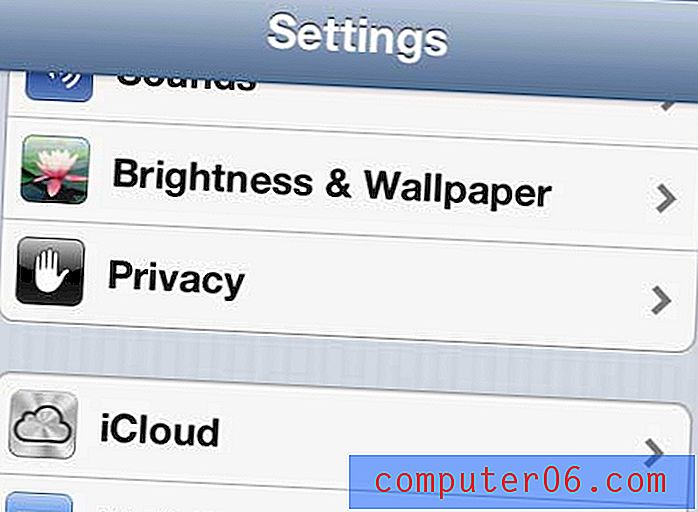
Öffnen Sie das iCloud-Menü
Schritt 3: Drücken Sie die Taste rechts neben Erinnerungen und Notizen, damit dort Ein angezeigt wird.
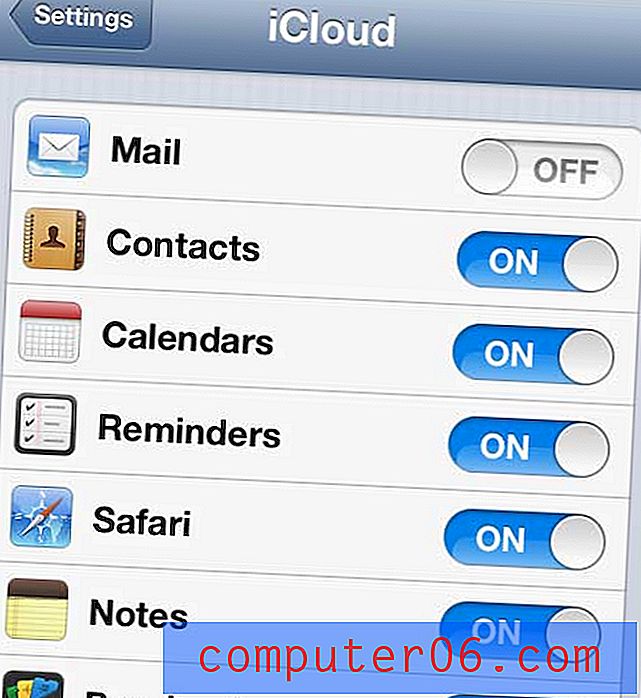
Stellen Sie Notizen und Erinnerungen auf Synchronisierung ein
Auch hier müssen Sie sicherstellen, dass alle Ihre Apple-Geräte so konfiguriert sind, dass alles gleichzeitig synchronisiert wird, wenn Sie Änderungen an einem Gerät vornehmen, oder indem Sie die Windows-Browseroption verwenden, die wir unten erläutern werden.
So greifen Sie von einem iPhone auf einem Windows-PC auf Notizen zu
Ich werde dies über den Google Chrome-Browser tun, aber Sie können den von Ihnen bevorzugten Browser verwenden. Die iCloud-Browseroberfläche ist im Wesentlichen eine Website, auf die auf die meisten Ihrer synchronisierten iCloud-Daten zugegriffen werden kann.
Schritt 1: Öffnen Sie ein neues Webbrowser-Fenster.
Schritt 2: Navigieren Sie zu www.iCloud.com.

Navigieren Sie zur iCloud-Website
Schritt 3: Geben Sie Ihre Apple ID und Ihr Kennwort in die entsprechenden Felder ein und klicken Sie auf die Pfeilschaltfläche. Beachten Sie, dass Sie auch das Kontrollkästchen Angemeldet bleiben aktivieren können, wenn Sie Ihre Anmeldeinformationen nicht bei jedem Besuch dieser Website erneut eingeben müssen.
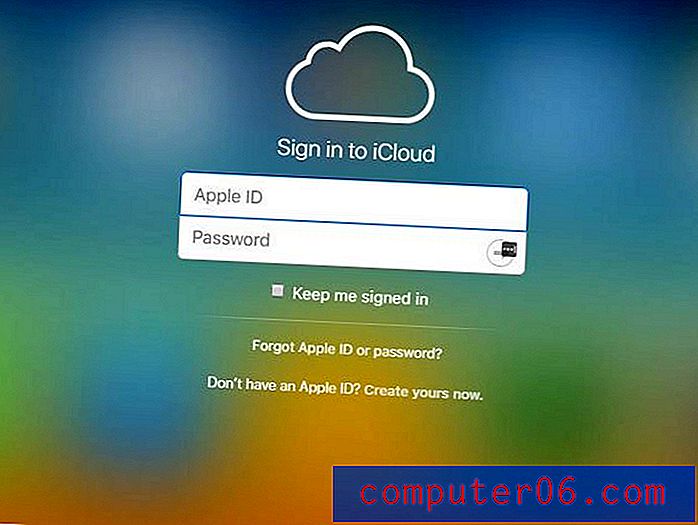
Melden Sie sich in Ihrem iCloud-Konto an
Schritt 4: Klicken Sie auf das Symbol Notizen oder Erinnerungen, um die Elemente anzuzeigen, die mit Ihrem iCloud-Konto synchronisiert sind.
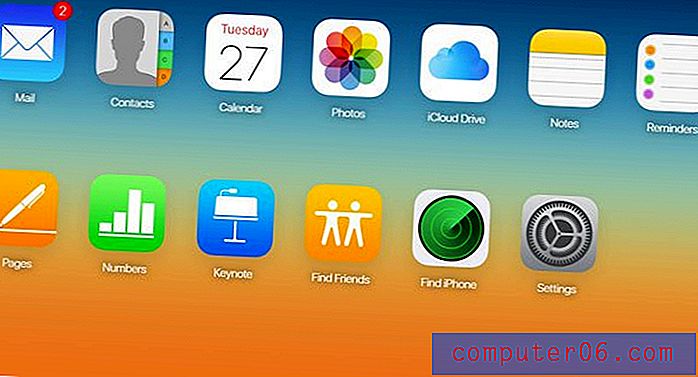
Klicken Sie auf das Notizen-Symbol, um von Ihrem PC aus auf Ihre iPhone-Notizen zuzugreifen
Anschließend können Sie in jeder dieser Apps Elemente anzeigen, bearbeiten oder neue Elemente erstellen. Die Änderungen werden mit allen anderen Geräten synchronisiert, die in Ihrem iCloud-Konto angemeldet sind.
Die einzigen Notizen, die im Browser angezeigt werden, sind diejenigen, die im iCloud-Ordner auf Ihrem Gerät gespeichert sind. Ihre Notes-App enthält möglicherweise mehrere verschiedene Ordner, z. B. solche, die an Ihr E-Mail-Konto gebunden sind, oder sogar Ordner, die nur auf dem Gerät gespeichert sind.
Zusammenfassung - So greifen Sie unter Windows auf Ihre Apple Notes zu
- Öffnen Sie eine Browser-Registerkarte und navigieren Sie zu www.icloud.com.
- Geben Sie die Apple ID und das Kennwort für das iCloud-Konto ein.
- Klicken Sie auf das Notes- Symbol (oder auf eine andere App, auf die Sie zugreifen möchten).
Es gibt auch eine iCloud-Systemsteuerungsanwendung, die Sie auf Ihrem Windows-Computer installieren können und mit der Sie auf andere Weise mit Ihrem iCloud-Speicher interagieren können. In diesem Artikel erfahren Sie mehr über die Installation und Konfiguration dieser Anwendung.



